1、首先要拆掉D面颗螺丝,然后拆除D壳(注意力度,不要大力出奇迹,特别是测出风口旁),如果自己不擅长拆机,可以准备好自己要升级的部件去当地联想官方售后免费拆机加装。

注意螺丝长短,小心不要弄错
2、硬盘部分 硬盘位规格 M.2 2280 PCIE SSD(品牌不固定),空余1个2.5寸7mm厚硬盘位+1个M.2 2280 PCIE SSD位,由于内部结构设计,2.5寸硬盘位和M.2 2280 SSD位位置冲突只能2选1来进行加装,不能同时都加装。

笔记本电脑自带四颗硬盘螺丝
那么对应硬盘的加装升级就会存在3种方案
方案一:加2.5寸7mm机械硬盘(适合对超大存储容量有需求的用户),比如1TB、2TB

规格:2.5英寸 厚度:7毫米
1、断开电池对主板的供电,再松开硬盘排线,拧下硬盘支架4颗固定螺丝,取下内置硬盘假体

硬盘支架右下角和电池共用一颗螺丝固定,取下硬盘支架需要稍微抬起电池左下角的固定,方便硬盘支架取下
2、把硬盘排线从塑料硬盘假体上取下来备用,把塑料硬盘假体从硬盘支架上取下
3、把2.5寸机械硬盘安装上硬盘支架,并用4颗螺丝固定(四颗螺丝为笔记本硬盘位假体自带)


4、将硬盘连同硬盘支架重新安装会机器内并锁紧4颗螺丝(注意硬盘支架右下角固定孔要放在电池左下角固定孔的下方)

5、硬盘排线连接主板,并固定好

6、机械硬盘加装完毕

方案二:加装2.5寸SSD (低成本实现双SSD)

方法、步骤和注意点与方案一的加装2.5寸机械硬盘的方法、步骤和注意点一模一样

方案三:加装M.2 2280 PCIE SSD

移除硬盘支架(注意:硬盘支架右下角这颗螺丝和电池共用一颗螺丝固定,所以取下硬盘支架的时候需要稍微抬起电池左下角的固定,方便硬盘支架取下)

2、电池左下角用螺丝固定好
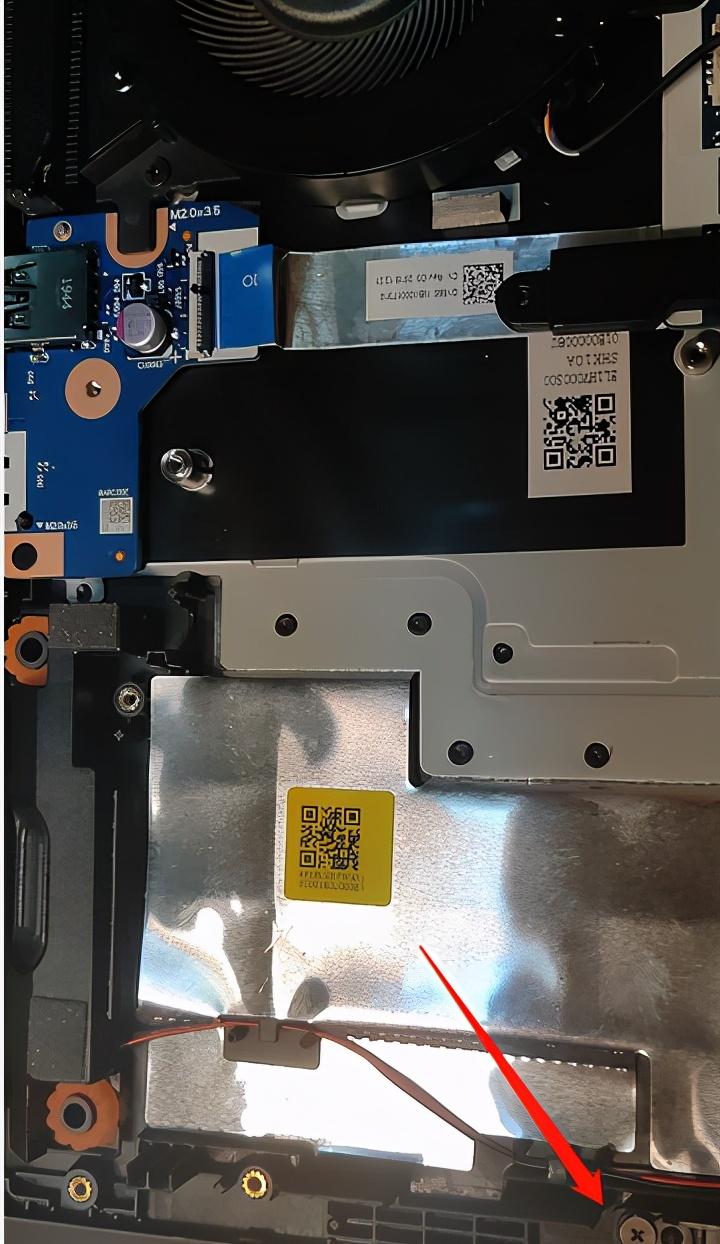
3、插入M.2 2280 PCIE SSD,并用之前的1颗硬盘支架固定螺丝固定好SSD

4、加装完毕


